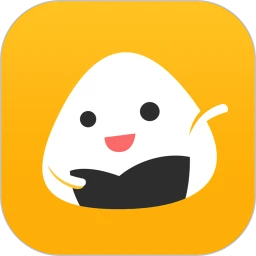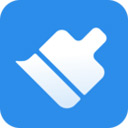win10搜索不到蓝牙耳机解决步骤:
1、按下WIN+X键,然后打开设备管理器;
2、在设备管理器中找到蓝牙设备图标,点开,点击下图框出来的蓝牙驱动,
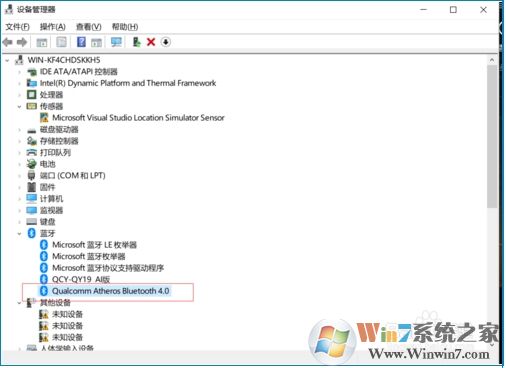
3、鼠标右键选择更新驱动程序,如果是你电脑的蓝牙驱动问题,系统会自动帮你更新到最新的驱动。
4、然后从开始菜单进入设置,点击设备;
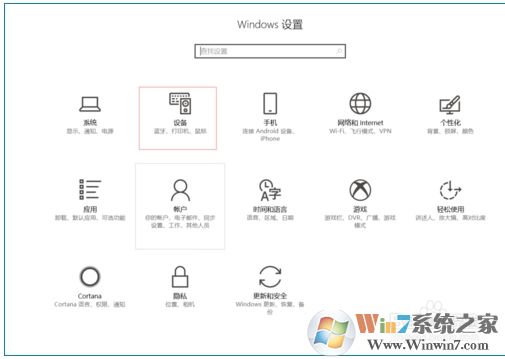
5、找到蓝牙设置,重新对蓝牙无线耳机进行搜索,即可搜出你的设备来啦
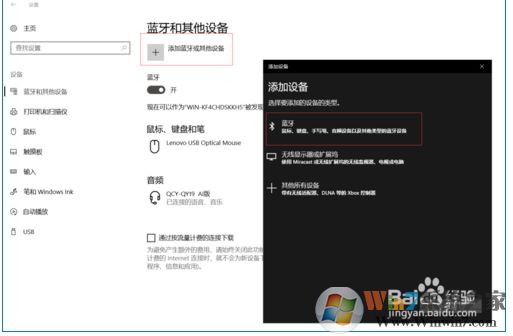
6、如果还不能搜索到,确保你的蓝牙耳机有充足的电量,还有耳机有蓝牙匹配按钮的话可以按一下哦。

以上就是Win10系统搜索不到蓝牙的解决方法,主要是蓝牙驱动和配对问题。